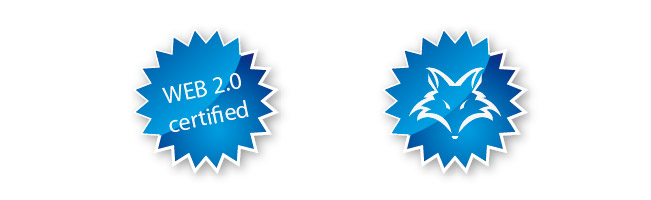01 Illustrator
Illustrator
Créez rapidement et simplement des stickers sur Illustrator pour votre site.
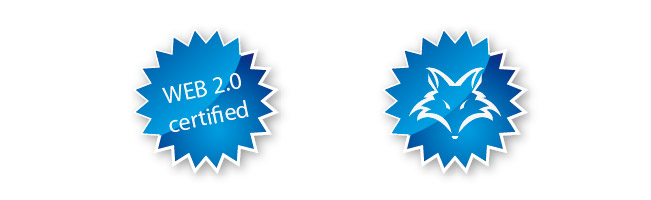
Etape 1 : La base du sticker
Commencez par prendre l'outil Ãtoile, qui se trouve dans le menu Ellipse (L). Pour y accéder, il suffit de maintenir le clic sur le bouton Elipse, un sous menu apparaît et choisissez lâÃtoile. Cliquez dans votre document, une fenêtre s'affiche. Entrez ces valeurs.
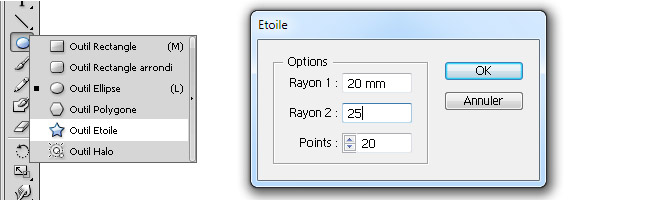
Appelez la fenêtre des Dégradés (CTRL + F9), puis mettez 2 couleurs. N'oubliez pas de mettre Radial comme type de dégradé. Mettez en place votre dégradé grâce à l'outil du même nom (G). Faites un Cliquer/Glisser du bas du sticker jusqu'à l'extrémité opposée.
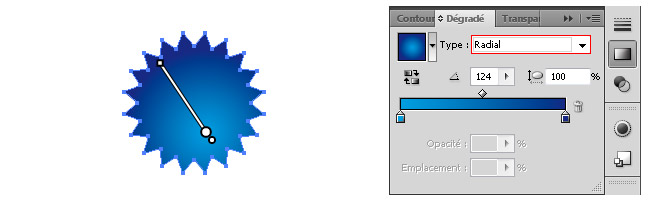
Etape 2 : Le reflet
Dupliquez votre sticker (CTRL + C ; CTRL + F). Vous venez de coller une copie par dessus le sticker original. Déplacez-le grâce aux touches fléchées du clavier afin de pouvoir le remettre plus tard au dessus de notre premier sticker. Nous allons découper notre effet de brillance avec le Pathfinder.
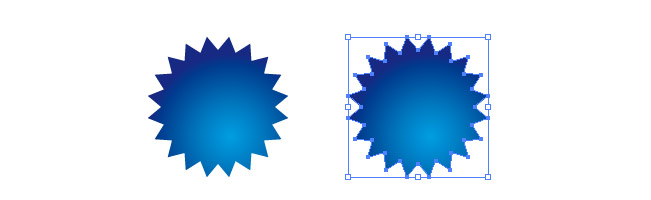
Ne travaillez qu'avec le sticker qui à été dupliqué. Créez une Ellipse avec l'outil du même nom. Orientez-la comme bon vous semble. Sélectionnez votre sticker ainsi que l'ellipse à l'aide de la Flèche noire et appelez la fenêtre du Pathfinder (Maj + CTRL + F9). Choisissez maintenant Division, pour créer une troisième forme.
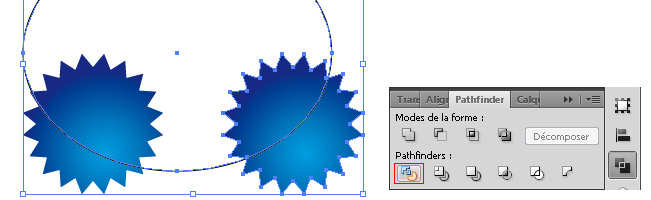
Prenez maintenant la Flèche blanche, et supprimez les formes qui ne nous sont pas nécessaires.
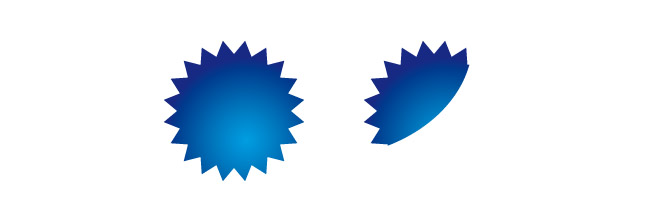
Mettez le même dégradé que pour le sticker original, mais sélectionnez Linéaire cette fois. Calez ensuite les formes ensemble grâce aux touches fléchées du clavier.
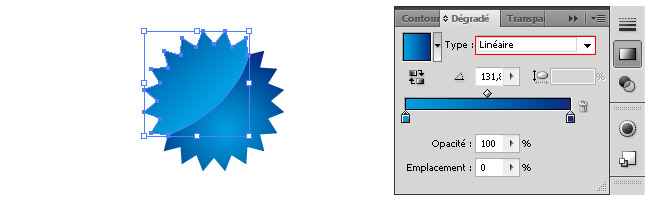
Etape 3 : Du détail
Ajoutez un contour blanc de 3 pt à la forme de base puis mettez-lui une ombre portée. Pour cela, allez dans Effet / Spécial / Ombre Portée. Entrez les valeurs suivantes.
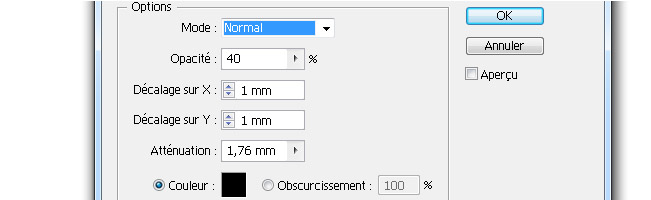
Votre sticker ressemble à ça.
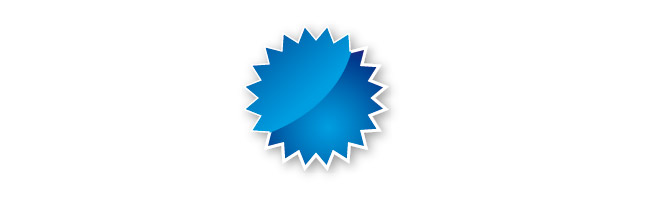
Ajoutez votre texte ou logo. Vous avez terminé.